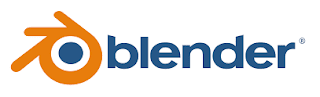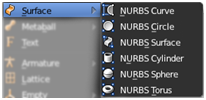3D Blender
adalah aplikasi grafik komputer yang memungkinkan Anda untuk memproduksi suatu
gambar atau animasi berkualitas tinggi dengan menggunakan geometri tiga
dimensi.
Tidak hanya untuk membuat suatu model
atau animasi 3 dimensi, aplikasi 3D Blender pun sudah cukup mumpuni untuk
digital sculpting, mengedit video, 2D & 3D tracking, postproduction bahkan
untuk membuat game. Dan aplikasi ini juga bisa di jalankan di berbagai
macam platform sistem operasi, seperti Microsoft Windows, Mac
OS, Linux, dan lain-lain.
yang membuat 3D Blender berbeda dari
perangkat lunak 3D lainnya adalah aplikasi 3D Blender merupakan proyek open
source dan diberikan secara gratis.
Proyek open source seperti
3D Blender mengandalkan bantuan dari penggunanya untuk ikut mengembangkan atau
membiayai pengembangan software ini. Karakteristik lain dari proyek open
source adalah sifatnya yang terbuka. Di mana source code asli
dari 3D Blender bisa diperoleh oleh siapa saja. Diharapkan mereka yang
memperoleh source code-nya dapat membantu pengembangan dengan
menambahkan fitur atau perbaikan tertentu pada 3D Blender.
Pada awalnya 3D Blender dikembangkan
sebagai alat produksi dalam lingkungan internal perusahaan animasi Belanda
bernama NeoGeo. Perusahaan ini didirikan oleh Ton Roosendaal yang juga
merupakan pengembang utama 3D Blender. Pada akhir tahun 1990, NeoGeo mulai
memberikan 3D Blender sebagai aplikasi yang bisa diunduh dari situs mereka.
Kemudian perlahan-lahan muncul ketertarikan pengguna di luar NeoGeo terhadap
aplikasi ini. Oleh karena itu pada tahun 1998, Ton Roosendaal mendirikan
perusahaan baru bernama Not a Number (NaN) dan mencoba memasarkan dan menjual
3D Blender. NaN masih mendistribusikan versi gratis dari 3D Blender sekaligus
juga menawarkan versi lanjut dengan fitur yang lebih banyak dengan harga yang
murah. Strategi pemasaran seperti itu menghasilkan pengguna 3D Blender sebanyak
250.000 di seluruh dunia pada tahun 2000.
Sayangnya meskipun 3D Blender
memperoleh popularitas, namun NaN tidak memperoleh cukup keuntungan untuk
memuaskan para investor. Karena alasan itulah pada awal 2002 NaN ditutup dan
berhenti mengembangkan 3D Blender. Meskipun NaN sudah tidak ada lagi, 3D
Blender sudah mempunyai komunitas yang besar. Pada saat itu para pengguna 3D
Blender ingin mencari jalan agar aplikasi favorit mereka tidak hilang dan
terabaikan. Pada bulan Juli, 2002, Ton Roosendaal, pengembang 3D Blender
kemudian mendirikan yayasan nirlaba dan mengatur perjanjian dengan investor NaN
untuk membeli source code 3D Blender. Pada saat itu perjanjian
tercapai dengan harga $100.000. Lalu dimulailah usaha penggalangan dana melalui
yayasan yang didirikan oleh Ton Roosendaal yang pada akhirnya berhasil
membeli source code 3D Blender untuk kemudian diubah menjadi
aplikasi pembuat animasi 3D open source yang bisa kita nikmati
saat ini dengan gratis.
Apa saja kelebihan dari software Blander 3D ?
- Sangat
ringan dan dapat berjalan di komputer dengan spesifikasi rendah
- Tidak
memakan banyak ruang kapasitas memori
- Open
Source , dapat di jalankan di berbagai macam OS
- Mudah
digunakan
- Terasa
ringan saat sedang melakukan render
- Gratis
Apa saja kelemahan dari software Blander 3D ?
- GUI
yang sulit untuk dipahami.
- Semua
Proses di lakukan secara manual
- Peletakan
tools yang membingungkan
- Kurang
lengkapnya tools yang disediakan
TOOLS-TOOLS PADA
APLIKASI BLENDER
Untuk membuat animasi pada Aplikasi Blender, diperlukan tools-tools yang berfungsi sebagai komponen dalam pembuatan setiap objek. Berikut adalah penjelasan tentang tools-tools yang digunakan dalam aplikasi blender :
Untuk membuat animasi pada Aplikasi Blender, diperlukan tools-tools yang berfungsi sebagai komponen dalam pembuatan setiap objek. Berikut adalah penjelasan tentang tools-tools yang digunakan dalam aplikasi blender :
- Panel
utama pada Blender
View Menu, Menu pada Blender beraneka ragam tergantung dari editor typenya, dalam editor type terdepat beberapa pilihan diantaranya : 3D view, Timeline, Graph editor, Dope sheet, UV/Image editor, Movie clip editor, Info, dll
a. File yang merupakan menu utama untuk melakukan new, open, save, close, setting dan yang lainnya sebagai mana pada program 3D lain
b. Add digunakan untuk menambahkan objek-objek, seperti kamera, lighting dan objek 3D
c. Timeline digunakan untuk mengatur animasi pada blender
d. Game berguna untuk memulai scripting program game
e. Render berfungsi untuk melihat hasil rendering dan settingnya. - View
Port
Viewport merupakan lembar kerja untuk membuat suatu objek 3D. Pada viewport terdapat 3 objek, yaitu Cube, Ligthing dan Camera. Secara default, View Port memiliki axis X dan Y. dan didalam view port ini kita bisa melihat project dalam berbagai macam sudut dan dapat mengatur letak dan kamera serta sebagainya. Fitur-Fiturnya seperti:
a. Modeling, untuk membuat objek 3D
b. UV Mapping, Memindahkan objek berdasarkan vertexnya
c. Texturing, Memberikan texture pada objek
d. Rigging, untuk membuatan tulang/bone pada objek
e. Skinning, pemberian skin pada objek/model
f. Annimation, pembuatan animasi/ gerakan pada objek dengan mengunakan timeline
g. Particle, pembuatan particle pada objek/model - Tool
Button
a. Translate Manipulator Mode, Mempunyai simbol segitiga merah, Pengunaanya bisa dengan menekan Ctrl Alt G, Kegunaannya adalah untuk mengambil objek.
b. Rotate Manipulator Mode, Mempunyai simbol lingkaran hijau, Pengunaan bisa dengan menekan Ctrl Alt R, Kegunaannya untuk merotasi objek.
c. Scale Manipulator Mode, Mempunyai simbol persegi biru, Pengunaan bisa dengan menekan Ctrl Alt S, Kegunaannya untuk memperbesar atau memperkecil objek
d. Transform Orientation, digunakan untuk merubah orientasi saat mentransformasi
e. Rotating / Scalling Pivot, Mempunyai simbol titik hitam beserta tanda panah, Pivot adalah titik pusat dari suatu objek, secara default pada blender kita menggunakan Median Point
- Menubar
Terdapat Pada Software 3D Blender.
Tampilan Blender terbagi menjadi beberapa window (jendela) yang tiap window terdapat barisan icon-icon kecil yang berada pada bagian atas atau bawah window. Sebagai berikut ini :
a. Header : Menu utama Blender yang terdiri atas File, Add, Render, dan Help.
b. Viewport : Tampilan yang terdiri dari objek 3D atas objek lainnya.
c. Toolbar : Terdiri atas daftar tools yang memilikisifat dinamis menurut objeknya.
d. Outliner : Struktur data dari objek pada Blender.
e. Properties : Panel yang memuat berbagai macam perintah untuk memodifikasi objek atau animasi dan bersifat dinamis mengikuti objek atau tools yang sedang aktif.
f. Timeline : Instruksi yang terkait dengan frame animasi atau untuk sequencer. - Fitur
- Fitur yang Terdapat Pada Software 3D Blender.
a. Screen Layouts
Saat membuka Blender, layar akan menampilkan secara default seperti pada gambar di atas. Tampilan tersebut dapat diganti sesuai kebutuhan, misalnya kebutuhan untuk merancang simulasi visual, Anda dapat memilih layout animation yang merupakan tampilan untuk mengerjakan animasi dan lain-lain. Tools ini berada pada pojok kiri atas layar, merupakan bagian dari Main Header yaitu menubar yang ada di bagian atas pada tampilan Blender.
b. Splitting Windows
Splitting windows atau pembagi tampilan lembar kerja pada software Blender, Splitting windows dalam pembuatan simulasi visual 3D seringkali digunakan. Contohnya dalam pemodelan 3D diperlukan lebih dari 1 windows. Splitting windows adalah membagi menjadi 2 windows dalam tipe yang sama dan dapat dilakukan secara horizontal maupun vertical.
Splitting windows atau pembagi tampilan lembar kerja pada software Blender, Splitting windows dalam pembuatan simulasi visual 3D seringkali digunakan. Contohnya dalam pemodelan 3D diperlukan lebih dari 1 windows. Splitting windows adalah membagi menjadi 2 windows dalam tipe yang sama dan dapat dilakukan secara horizontal maupun vertical.
c. Snap 3D Cursor
Pada dasarnya 3D Cursor digunakan untuk menentukan letak objek, sedangkan Snap merupakan sebuah alat bantu dalam menemukan titik acuan. Cara melakukan snap 3D cursor adalah dengan menekan SHIFT+S.
Pada dasarnya 3D Cursor digunakan untuk menentukan letak objek, sedangkan Snap merupakan sebuah alat bantu dalam menemukan titik acuan. Cara melakukan snap 3D cursor adalah dengan menekan SHIFT+S.
d. Adding object
Adding Object merupakan sebuah menu untuk menambahkan objek pada bidang 3D. Lakukan dengan cara menekan SHIFT +A atau pilih menu Add pada Header menu.
Adding Object merupakan sebuah menu untuk menambahkan objek pada bidang 3D. Lakukan dengan cara menekan SHIFT +A atau pilih menu Add pada Header menu.
e. Transformation
Transformation adalah upaya untuk menggeser atau memutar atau mengubah ukuran objek.
Transformation adalah upaya untuk menggeser atau memutar atau mengubah ukuran objek.
- View
3D
View 3D digunakan untuk manipulasi dasar objek 3D, seperti Translate manipulator mode, digunakan untuk menggerakan objek dengan cara klik kanan mouse kemudian drag objek ke lokasi yang diinginkan. Jika ingin menggerakan objek berdasakan orientasi sudut X, Y, Z caranya klik kiri pada salah satu garis yang berwarna kemudian tarik. Garis warna merah untuk sudut X, garis warna hijau untuk sudut Y, dan garis warna biru untuk sudut Z. Rotate manipulator mode, digunakan untuk merotasi objek. cara penggunaannya hampir sama dengan translate manipulator mode, yaitu dengan cara klik salah satu garis orientasi pada objek kemudian tarik maka objek akan merotasi berdasarkan sudut orientasi yang di klik.
a. Scale manipulator mode, digunakan untuk mengubah ukuran suatu objek berdasarkan garis orientasi X, Y, Z. cara menggunaannya hampir sama dengan translate manipulator mode yaitu dengan cara klik salah satu garis orientasi kemudian tarik maka objek akan berubah ukurannya sesuai dengan garis orientasi.
b. Mode, tool ini digunakan untuk mengubah mode dari setiap objek, tiap mode memiliki kegunaan masing-masing. Terdapat 6 mode diantaranya object mode, edit mode, Sculpt mode, vertex paint, texture paint, weight paint.
c. Scalling pivot, digunakan untuk mengatur titik pivot putaran. Secara default kita menggunakan median pivot.
MENU YANG PENTING DALAM
APLIKASI BLENDER
Menu yang penting dalam aplikasi blender yaitu FILE, ADD, RENDER, WINDOW dan HELP. Sedangkan untuk memberikan texture dan memberikan efek lainnya pada blender bisa dilihat dari platform sebelah kanan. Berikut ini merupakan penjelasan beberapa tools yang digunakan untuk membuat objek 3D.
Menu yang penting dalam aplikasi blender yaitu FILE, ADD, RENDER, WINDOW dan HELP. Sedangkan untuk memberikan texture dan memberikan efek lainnya pada blender bisa dilihat dari platform sebelah kanan. Berikut ini merupakan penjelasan beberapa tools yang digunakan untuk membuat objek 3D.
- Camera,
berfungsi untuk menapilkan objek dalam bentuk 3D atau memview gambar yang
kita buat. Inilah merupakan Camera Modelling pada Blender.
- Cube,
sebenarnya ini salah satu contoh bangunan objek 3D yang sudah disediakan.
- Point Lamp, digunakan untuk efek pencahayaan pada 3D object. Untuk melihat objek serta type objek yang lainnya kita bisa gunakan shortcut shift+A atau klik Add pada menu maka akan muncul gambar berikut:
- Mesh
adalah objek terdiri dari Polygonal Faces (bidang), Edges (batas / garis)
dan Vertices (simpul), semuanya dapat diedit dengan editing tools di
Blender.
- Curve
/ Kurva adalah Object Matematis yang dapat memanipulasi vertices dengan
control handles atau control points.
- Surface
/ permukaan patch empat sisi yang termanipulasi dengan control points. Ini
berguna untuk bentuk yang organik dan melingkar tetapi sederhana.
- Metaball
adalah object yang membentuk formasi berdasarkan volume 3D.
- Text
atau teks berfungsi menambahkan tulisan 2D.
Sumber: